经验直达:
- ppt背景图上的logo怎么去掉
- ppt怎么把图片的白色背景去掉
- ppt模板图标怎么去掉
一、ppt背景图上的logo怎么去掉
1、双击打开要修改的PPT , 可以看到每张幻灯片上都有LOGO 。
2、接着在幻灯片母版种删除这个LOGO.点击【视图】再点击【幻灯片母版】
3、继上步之后进入到了幻灯片母版模式中 。在左侧点击第一张母版,然后再点击幻灯片中【LOGO】,接着按下【Backspace】或者【Delete】键 , 这时LOGO就被删除了 。
4、删除LOGO之后,点击【视图】→【普通】即可退出母版编辑模式 。
【ppt背景图上的logo怎么去掉-ppt怎么把图片的白色背景去掉】5、回到幻灯片界面中,可以看到所有的LOGO就全被删除了 。
二、ppt怎么把图片的白色背景去掉
1、将图片添加到PPT中,就如下图的小白人 , 在PPT中较常使用,而jpg格式使得图片有白色的背景 , 影响PPT整体风格,直接插入也很不美观 。

2、选中图片 , 在顶端打开的“图片工具”中选择“格式”——“删除背景” 。
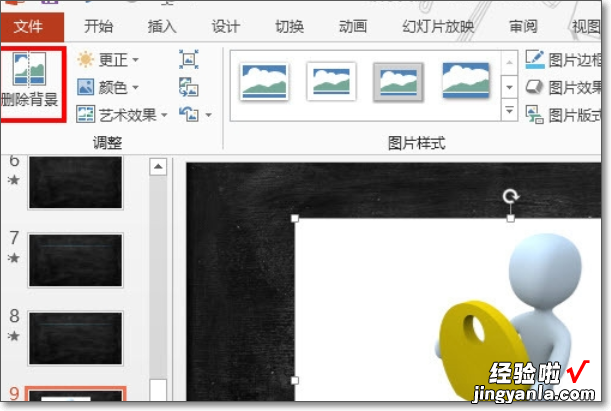
3、进入“背景消除”设置,通过拉动选中框,进行粗略的背景消除 。
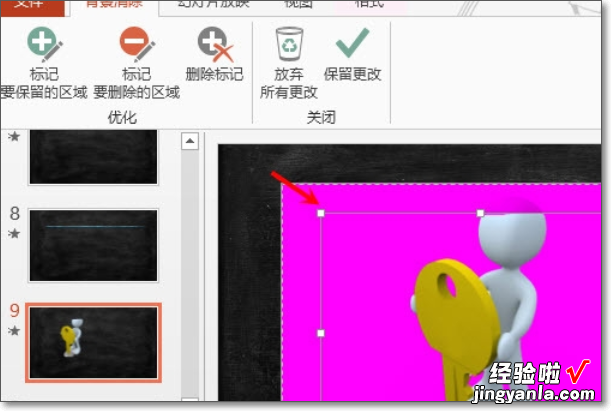
4、利用“标记要删除(保留)的区域”对细小的地方进行修改,基本保证没有背景残留 。
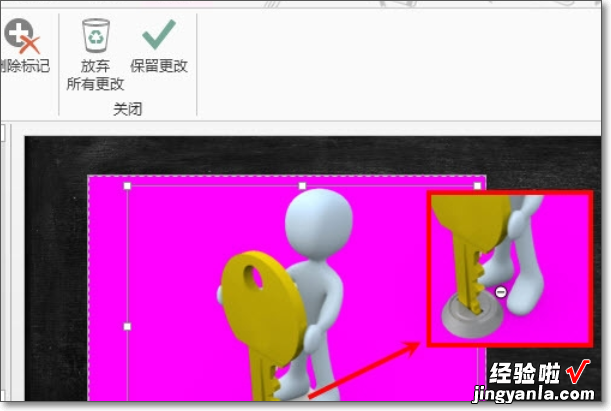
5、修改完成后,点击“保留更改” 。
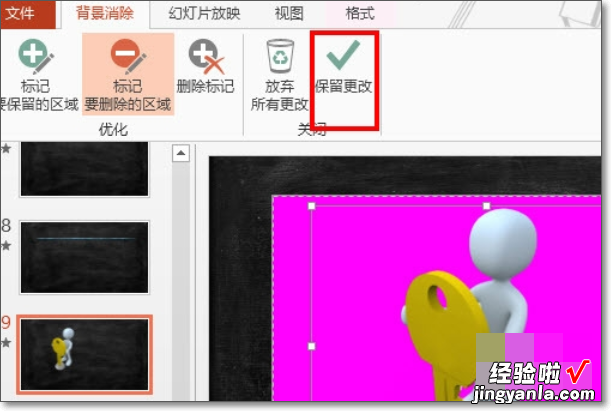
6、图片背景去除完成,完成效果图 。
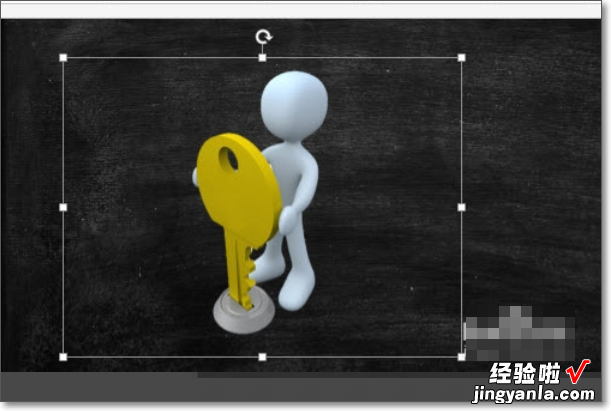
三、ppt模板图标怎么去掉
怎样去掉ppt模板中的LOGO1、在PPT2013中 , 打开需要处理的PPT模板,如图这种每页都有的logo,在页面里是不能选择的 , 没法去掉 。
2、选择菜单栏的视图>幻灯片母版,进入母版编辑模式 。
3、在弹出的母版编辑模式中,点击logo时发现已经选框了 , 证明可以选中进行编辑,如果需要删除那就直接按键盘上的删除键即可 。
4、如果需要换成自己的logo,只需要右键单击logo , 在弹出的菜单里选择“更改图片”
5、在弹出的对话框里选择图片来源,然后选中需要更换的logo即可 。这样就完成了删除logo或者更换成自己logo的任务了 。
PPT上LOGO怎么去掉怎么去除母版logo我们如果从网上下载下来的ppt 。通常都带有logo,那么我们不需要时候 , 怎么去掉了,怎么去掉母版logo?其实很简单,下面一起看看!
PPT上的LOGO怎么去掉?
1、双击打开我们要修改的PPT,我们可以看到每张幻灯片上都有LOGO,这些就是我们要删除的东西 。
2、接着我们在幻灯片母版种删除这个LOGO.我们点击“视图”再点击“幻灯片母版 。”
3、继上步之后我们就进入到了幻灯片母版模式中 。在左侧点击第一张母版 , 然后再点击幻灯片中的“LOGO”,接着按下“Backspace”或者“Delete”键,这时LOGO就被删除了 。
4、删除LOGO之后,点击“视图”→“普通”即可退出母版编辑模式 。
5、回到幻灯片界面中,可以看到所有的LOGO就全被删除了,这样及既简单又轻松 。
补充:ppt制作常用快捷键--Ctrl字母组合键
【Ctrl A】选择全部对象或幻灯片
【Ctrl B】添加/删除文本加粗
【Ctrl C】复制
【Ctrl D】生成对象或幻灯片副本
【Ctrl E】段落居中对齐
【Ctrl F】打开“查找”对话框
【Ctrl G】打开“网格参考线”对话框
【Ctrl H】打开“替换”对话框
【Ctrl I】添加/删除文本倾斜
【Ctrl J】段落两端对齐
【Ctrl K】插入超链接
【Ctrl L】段落左对齐
【Ctrl M】或【Enter】插入新幻灯片
【Ctrl N】生成新PPT文件
【Ctrl O】打开PPT文件
【Ctrl P】打开“打印”对话框
【Ctrl Q】关闭程序
【Ctrl R】段落右对齐
【Ctrl S】保存当前文件
【Ctrl T】打开“文字”对话框
【Ctrl U】添加/删除文本下划线
【Ctrl V】粘贴
【Ctrl W】关闭当前文件
【Ctrl X】剪切
【Ctrl Y】重复最后操作
【Ctrl Z】撤销操作
相关阅读:制作PPT实用技巧:
1、在PPT中加入公司LOGO
(1)执行“视图-母版-幻灯片母版”这一命令;
(2)在“幻灯片母版视图”中,单击“插入”菜单下的“图片”,选择“来自文件”,将Logo放在合适的位置上(公司Logo可以进行修改设置);
(3)关闭母版视图,返回到普通视图后,我们就能在PPT的每一页上看到公司LOGO了 。
2、在PPT中插入flash动画
(1)点击"视图”-“工具栏”-“控件工具箱”里点击“其他控件”,在弹出的下拉列表里选择“shockwaveflashobject”;
(2)此时鼠标会变成一个十字架,按住左键画一个范围,这个范围就是我们播放flash动画的窗口 。
(3)画完后右键点击此框 , 在弹出的菜单里点击“属性”,然后在弹出的窗口里“movie”一栏填入你要插入的flash的文件名就可以啦 。
注意:插入的flash动画需要swf格式的,文件名最好不要用中文 。另外,在插入之前先把ppt和flash放在同一个文件夹里 。
3、快速调用其他PPT
在进行演示文档的制作时,我们有时需要用到以前制作的文档中的幻灯片或是要调用其他可以利用的幻灯片 , 那怎么才能快速复制到当前的幻灯片中呢?
(1)单击“插入”菜单下的“幻灯片(从文件)”命令;
(2)在弹出的“幻灯片搜索器”话框中单击浏览,选择要调用的文档;
(3)选中需要插入的幻灯片,选中“保留源格式” , 单击“插入”,如果需要插入列表中所有的幻灯片,直接点击“全部插入”即可;
这样就可以快速调用其他PPT文档了 。
怎么去掉ppt中的logo呢本篇文章向大家介绍一下:怎么去掉ppt中的logo 。
1、首先打开带logo的PPT,可以看到其他内容能够选中删除,但是logo图标无法点击 , 如下图所示 。
2、这时点击菜单栏【视图】-【幻灯片母版】,如下图所示 。
3、然后在母版视图中logo可以被选中,选择后按delete删除 , 如下图所示 。
4、这时点击【关闭母版视图】,如下图所示 。
5、最后返回PPT中 , 如下图所示,即可看到logo被成功删除 。
